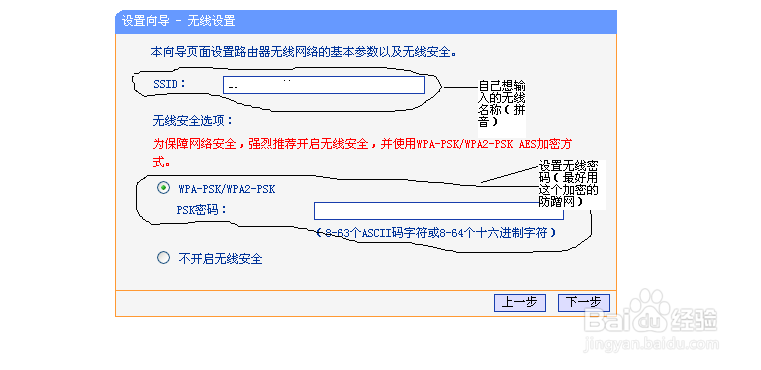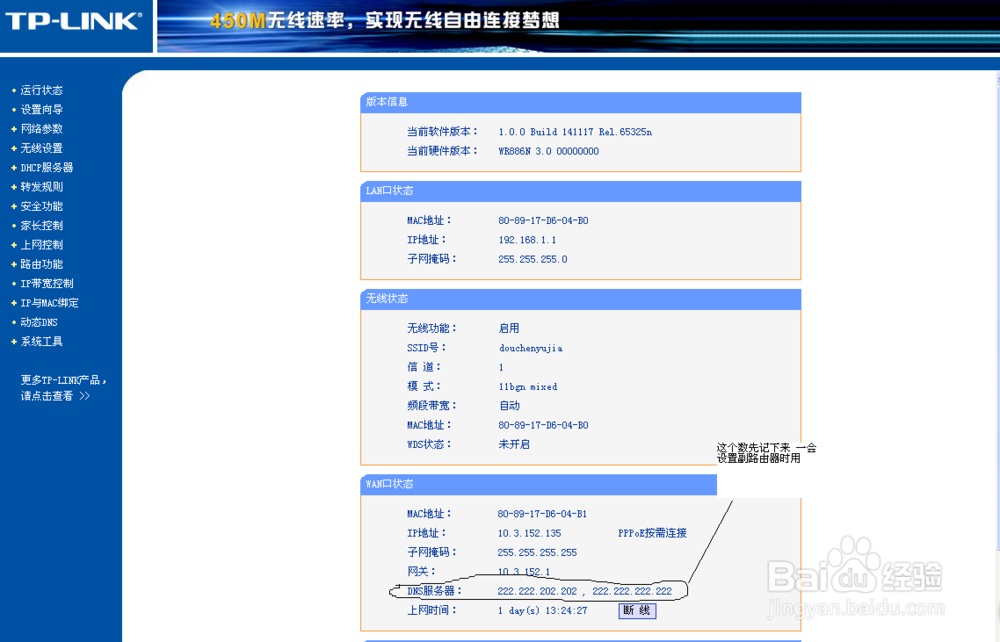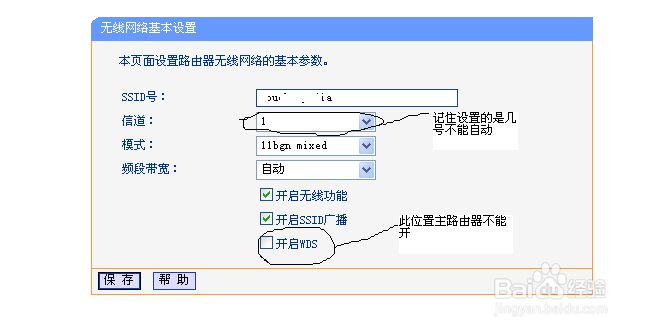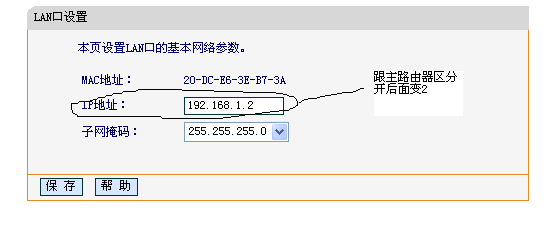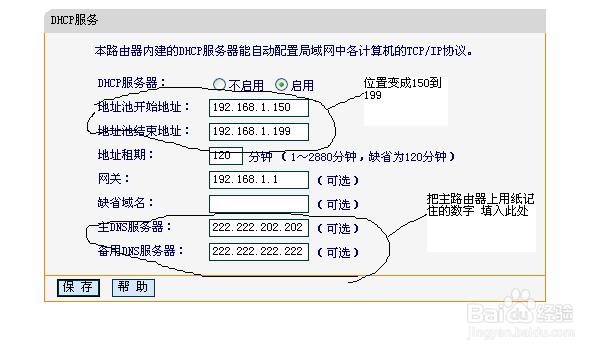如何一条网线能让两家上网(无线并联方法)
1、先把第一台无线路由器当做主路由器,按说明书链接猫和电脑。(按下图所示先设置出这台无线的名称,密码)
2、这部是最关键的首先拿笔把图一标注地方拿纸记下来,然后打开主无线路由器的找到无线设置中基本设置如下图二记住标注,然后打开网络参数LAN口设置如下图三标记,最后打开DHCP服务器DHCP服务按图四进行更改。
3、开始设置第二台无线路由器插上电源连接第二台电脑按说明书进入设置面板如图一,首先打开无线参数LAN设置进行更改如图二,然后打开DHCP服棣蚺幌盗务器DHCP服务按图三更改,最后打开无线设置中的基本设置按图四进行更改。
4、最后打开副路由器设置向导进行密码设塥骈橄摆计更改(个人建议密码跟主路由器一样,也可以不一样)如图,保存重启就好了,两台无线路由器已经桥接上了,无线网的覆盖范围从一台无线范围寿喋馒揎增加到两台而且也不用拉网线链接另外一台电脑了。
声明:本网站引用、摘录或转载内容仅供网站访问者交流或参考,不代表本站立场,如存在版权或非法内容,请联系站长删除,联系邮箱:site.kefu@qq.com。
阅读量:80
阅读量:90
阅读量:90
阅读量:47
阅读量:56